

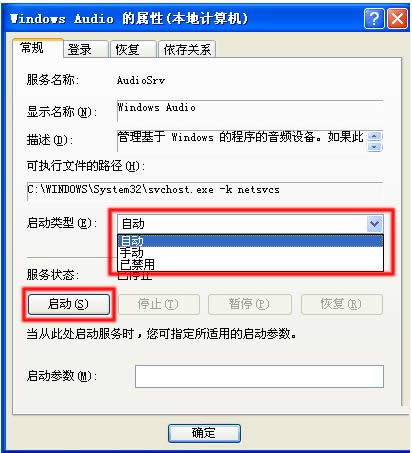
|
随着电脑硬件和软件的不断升级,微软的Windows也在不断升级,从架构的16位、16+32位混合版(Windows9x)、32位再到64位, 系统版本从最初的Windows 1.0 到大家熟知的Windows 95、Windows 98、Windows ME、Windows 2000、Windows 2003、Windows XP、Windows Vista、Windows 7、Windows 8、Windows 8.1、Windows 10 和 Windows Server服务器企业级操作系统,不断持续更新,微软一直在致力于Windows操作系统的开发和完善。现在最新的正式版本是Windows 10。 有位Xp系统用户在使用电脑时发现没有声音了,而桌面右下角那里还是有小喇叭图标的,设备管理器里声卡驱动正常,其他硬件也正常。其实,遇到这问题可能是Windows Audio服务被禁用导致的。现在,小鱼一键重装系统小编就来教大家在XP系统下启用Windows Audio服务解决电脑没声音问题,感兴趣的用户一起来看下文具体内容吧。 具体方法: 1.依次点击“开始”→“运行”,然后在“打开”中输入:services.msc,此时将打开一个“服务”窗口。 2.右键点击“Windows Audio”,选择“属性”。
3.点击“启动类型”下拉列表,选择“自动”,再点击“启动”按钮,启动音频服务,最后点击“确定”按钮。
补充说明:要是你电脑中没有Windows Audio服务项,可能是由于您的安装的操作系统是精简版引起的。你可以重新安装一下,避免影响其他功能使用。 以上就是XP系统中开启Windows Audio服务的方法介绍,要是你也遇到同样问题,不妨来试试上面提供的方法来操作。 Microsoft Windows,是美国微软公司研发的一套操作系统,它问世于1985年,起初仅仅是Microsoft-DOS模拟环境,后续的系统版本由于微软不断的更新升级,不但易用,也慢慢的成为家家户户人们最喜爱的操作系统。
|
温馨提示:喜欢本站的话,请收藏一下本站!